適用于MAC OS X的免費Apple數據恢復軟件
毫無疑問,對于任何Mac用戶來說,數據丟失是最具破壞性的事情 - 無論數據丟失的數量如何。即使是幾百MB的重要文件,如果丟失,也可能是個問題。盡管Apple在Mac OS X中提供了所有穩定性,但它仍然不能完全避免數據丟失。
意外刪除文件,調整分區大小,刪除/損壞的分區,損壞物理驅動器以及類似問題都可能導致大量數據丟失,損壞或無法訪問。在這種情況下,許多用戶恐慌 - 但沒有必要。Mac數據恢復是可能的 - 并且可以以非常簡單和經濟的方式完成。您所需要的只是正確的工具。
適用于MAC OS X的最佳免費Apple數據恢復軟件
盡管Mac OS X具有所有強大的功能,但內存恢復仍然無法滿足要求。人們仍然需要Apple Data Recovery的正確工具 - 這就是萬興恢復專家 Free的用武之地。通過這個工具,可以完成Mac數據恢復,以恢復任何已刪除,丟失,損壞或格式化的文件和硬盤分區。現在讓我們繼續看看Apple Data Recovery提供的這個軟件。
萬興恢復專家 Free 擁有超過5,000,000名用戶,是Apple Data Recovery最值得信賴的解決方案之一。它為用戶提供了更輕松,更輕松地恢復文件的能力。它可用于從Mac的硬盤驅動器以及任何外部硬盤驅動器和存儲設備中恢復丟失的照片,視頻,文檔,音樂,電子郵件等。
您安全可靠的Mac分區恢復軟件
- 有效,安全,完整地從任何存儲設備中恢復丟失或刪除的文件,照片,音頻,音樂,電子郵件。
- 支持從回收站,硬盤驅動器,存儲卡,閃存驅動器,數碼相機和便攜式攝像機恢復數據。
- 支持在不同情況下恢復突發刪除,格式化,硬盤損壞,病毒攻擊,系統崩潰等數據。
所有這些功能結合在一起,展示了什么使其成為Mac數據恢復的最佳工具。使用這款高度通用且高效的Mac恢復軟件非常簡單 - 您只需按照簡單的指南進行操作即可。
如何在Mac上恢復已刪除/丟失的數據
前往萬興恢復專家 Free網站,點擊“立即試用”下載Mac版本的設置。按照屏幕上顯示的簡單步驟安裝免費版的萬興恢復專家 Free for Mac。
- 選擇恢復模式
要在Mac上恢復已刪除或丟失的數據,請在啟動此Mac數據恢復后首先選擇恢復模式。在這里,您可以選擇“已刪除文件恢復”模式來啟動。

- 選擇一個硬盤驅動器
選擇丟失數據的硬盤驅動器,單擊“開始”以掃描丟失的文件。萬興恢復專家 Mac數據恢復將開始快速掃描,您可以在掃描后預覽一些可恢復的文件。

- 如果在快速掃描后找不到丟失的數據,請進入“全方位恢復”模式。
如果在第一次掃描期間找不到數據,建議您通過進入“全方位恢復”模式嘗試深度掃描。
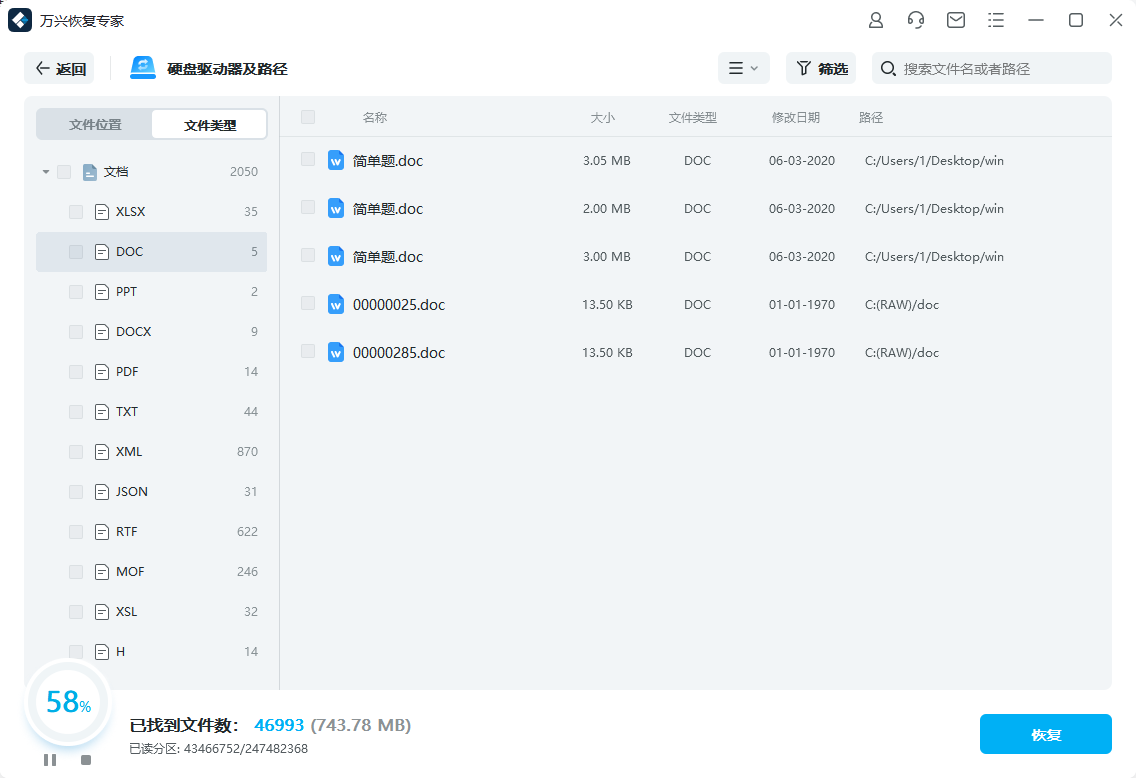
- 預覽并恢復恢復的文件
掃描完成后,所有恢復的文件將顯示在面板上,您可以預覽特定的可恢復文件,然后單擊“恢復”按鈕以恢復數據。

Apple MAC OS X數據恢復技巧
除了在Mac數據恢復過程中執行上述步驟外,還有一些內容可幫助您更有可能成功執行Apple Data Recovery:
- 不要將恢復的文件保存/復制到它們最初的驅動器中。這使得硬盤驅動器/分區中的其他數據無法通過覆蓋來恢復。
- 在進行Mac數據恢復之前,請勿將任何新數據寫入/復制到磁盤中。這將通過覆蓋數據來降低成功恢復的可能性。
- 在啟動Apple Data Recovery工具之前連接外部硬盤或其他設備。
- 僅當您的文件已丟失很長時間,或者您在之前的嘗試中無法找到它們時,才使用深度掃描功能。此模式將大大增加掃描時間。
因此,通過所有這些提示,您現在可以了解為Mac執行數據恢復的最佳和最有效的方法。這不是全部 - 高效且可靠的數據恢復軟件也適用于Windows - 使用萬興恢復專家 Free的步驟幾乎相同。無論您使用何種平臺或設備,萬興恢復專家 Free都能保護您的所有文件,并且不會造成任何傷害!
注意:在Mac OS X 10.13(High Sierra)下恢復丟失的Mac數據
由于macOS High Sierra(macOS 10.13)要求,Mac用戶不允許從任何應用程序訪問內置系統驅動器。因此,如果您需要從macOS 10.13下的系統磁盤恢復丟失的數據,請首先“禁用系統完整性保護”。
如何禁用“系統完整性保護”?請按照以下步驟操作。
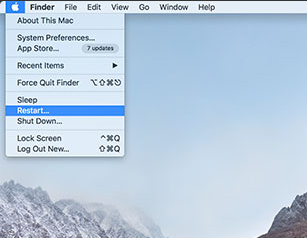
步驟1重新啟動Mac并在聽到啟動響鈴后同時按住“?Command + R”鍵,這將啟動OS X進入恢復模式。

步驟2當出現“?OS X Utilities?”屏幕時,請下拉屏幕頂部的“?Utilities”菜單,然后選擇“?Terminal?”。
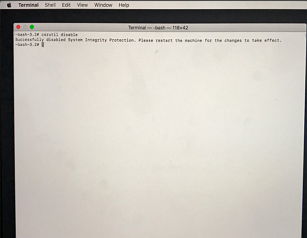
步驟3在“?終端?”窗口中,鍵入“?csrutil disable?”并按“?Enter?”然后限制您的Mac。
更多玩機技能,數據恢復知識,請訪問萬興恢復專家官網進行學習和了解!

